谷歌浏览器的快捷键有哪些呢?<常见快捷键介绍>
你了解谷歌浏览器吗?你知道谷歌浏览器的快捷键可以帮你在使用谷歌浏览器的过程中更加顺畅方便吗?你知道谷歌浏览器的快捷键有哪些嘛?快来和小编来一起认识一下这些好用的快捷键吧!
谷歌浏览器快捷键一览
1.Ctrl+T:打开新的标签页
突然想打开一个新的标签页,除了点击标签栏最右边的“+”,或者在标签栏单击鼠标右键选择“打开新的标签页”外,我们还可以通过按下 Ctrl+T 快速打开。
2.Ctrl+N:打开新的窗口
3.Ctrl+Shift+N:打开新的无痕窗口
当我们需要浏览另一个系列的网页时,新建一个窗口是最佳选择。有时候我们需要使用别人的电脑,但又不想破坏别人正在浏览的网页,也不想留下自己的浏览信息,这时候新建一个无痕窗口,把 所有问题都解决了。
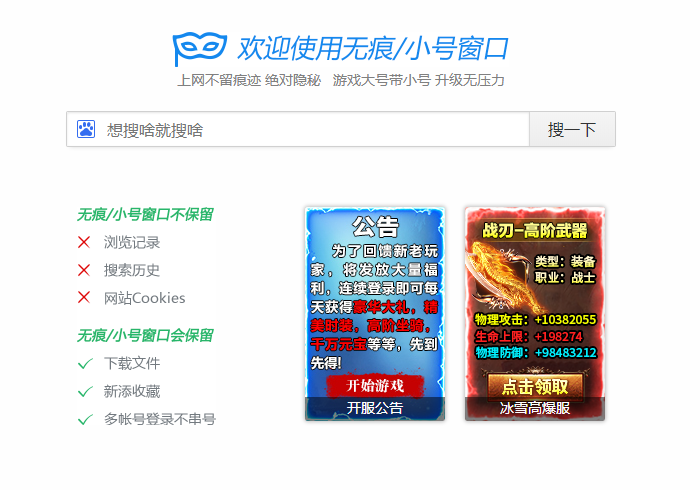
4. Ctrl+W:关闭当前标签页
5. Ctrl+Shift+T:恢复之前关闭的标签页(可连续恢复)
这两组快捷键非常好用,当你在浏览一些**网页发现有别人靠近时,按下 Ctrl+W 快速关闭当前页面,避免尴尬,等别人离开后又可以通过按下 Ctrl+Shift+T 恢复之前的界面,很是方便。
6. 空格键:向下滚动一个完整的页面
7. Shift+空格键:向上滚动一个完整的页面
在浏览网页内容的时候你是通过什么方式滚动页面呢?滚动鼠标中间滚轮,还是通过触摸板?其实我们还可以通过按下 空格键/Shift+空格键 向下/上滚动整个页面。
8. Alt+D或Ctrl+L:让地址栏获取焦点
当我们需要复制当前网页的地址的时候,除了用鼠标点击地址栏链接,还可以通过按下 Alt+D 或 Ctrl+L 快速选中地址栏链接哟,然后就可以用 Ctrl+C/Ctrl+V 进行复制粘贴了。
9. Ctrl+Tab:按顺序切换标签页
10. Ctrl+1、2……8:切换到数字对应的标签页(如果标签页存在)
11. Ctrl+9:切换到末尾标签页
这三个组合键是切换标签页用的,记住有助于快速切换页面。
12. Ctrl+点击链接:将链接在新标签页打开,且不离开当前浏览页面
13. Ctrl+Shift+点击链接:将链接在新标签页打开,并跳转至新标签页
14. Shift+点击链接:将链接在新窗口打开
在我们浏览网页的时候常常需要打开一些超链接,这时候如果直接点击,有的会直接在当前标签打开,也有的会在新窗口打开,可是很多时候我们只想要它在特定的位置打开。当然我们可以鼠标右键点击链接,然后选择“在新标签页打开”或“在新窗口打开”,但采用上面的快捷键我们能更加随心所欲。
15. Ctrl+D:为当前网页添加书签
16. Ctrl+Shift+D:为所有标签页添加书签
当你打开许多个网页,想要收藏其中某个网页,我们只需在该页面下按下 Ctrl+D 即可;如果你想把当前打开的所有网页都收藏起来,那我们可以按下 Ctrl+Shift+D 即可调出添加书签对话框,这时候我们可以选择文件夹保存书签。
17. Ctrl+F:在当前标签页内查找内容
当我们写了很长一段文章后,突然想翻上去看看之前写的某个内容怎么办?这时候按下 Ctrl+F 即可调出查找对话框,在对话框中输入要查找内容的关键词,Chrome会为我们找出当前页面出现关键词的地方,对其他网页内容同样能查找哟。
18. Ctrl+H:查看历史记录
当我们需要打开之前关闭的某个网页怎么办?按下 Ctrl+H 在浏览记录里找到它并点击即可。
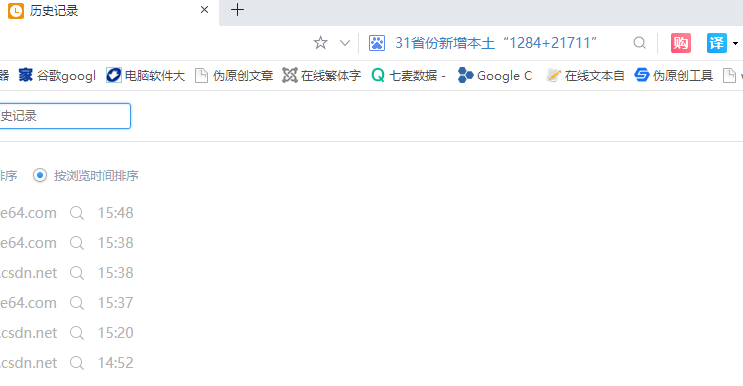
19. Shift+ESC:打开Chrome的资源管理器
也许你知道 Ctrl+Shift+ESC 能打开Windows的资源管理器,但是你知道Chrome也有自己的资源管理器吗?按下组合键 Shift+ESC 即可打开,你可以通过它查看Chrome当前所有程序的运行情况,也可以单击鼠标右键对进程进行管理。
20. Ctrl+Shift+V:将剪贴板内容粘贴为纯文本
Chrome可以帮助我们将复制内容的格式清除掉,包括超链接、字体颜色、字体大小等,让我们粘贴的内容为字体为系统默认的纯文本内容。
21. Ctrl+ + 或 -:放大或缩小页面;Ctrl+0:将放大或缩小的页面快速还原到原始大小。
22. F1:在新标签页打开帮助中心
谷歌浏览器一些常用的快捷键都在这里啦,有没有好好收藏起来以保证未来会好好使用呢?更多谷歌浏览器教程尽在chrome下载站!还在等什么,快来关注收藏学习吧!
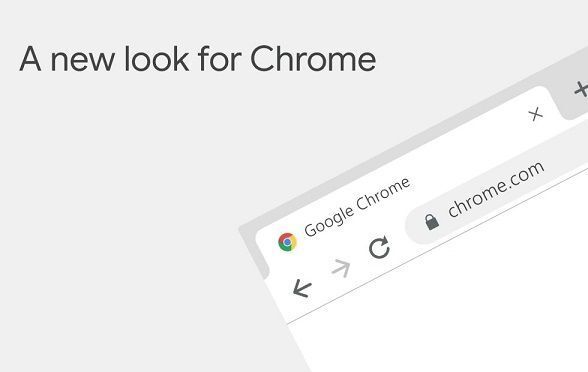
Chrome浏览器如何阻止自动播放视频
在Chrome浏览器中阻止自动播放视频功能,能够避免网页中自动播放的广告或视频影响浏览体验,让用户可以更安静、高效地浏览网页内容。
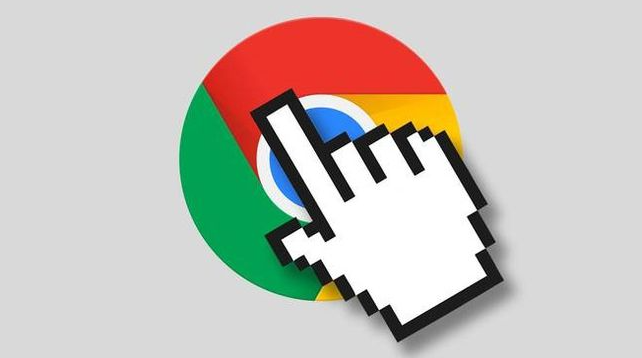
谷歌浏览器如何通过缓存优化页面加载体验
谷歌浏览器通过智能缓存和优化缓存管理,提高页面加载速度,优化用户的浏览体验。
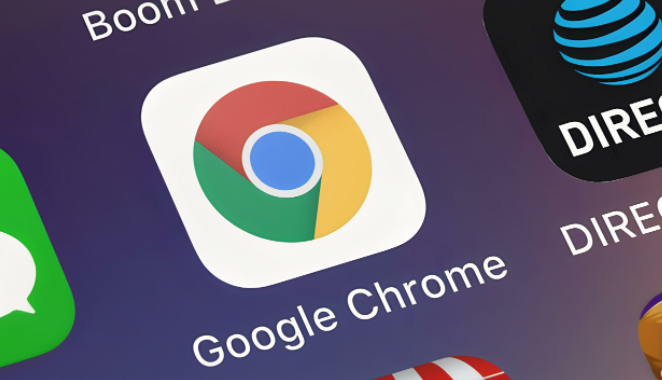
Chrome浏览器打不开页面如何修复连接错误
针对Chrome浏览器打不开页面且出现连接错误的问题,分享实用的排查和修复技巧,保障正常访问。
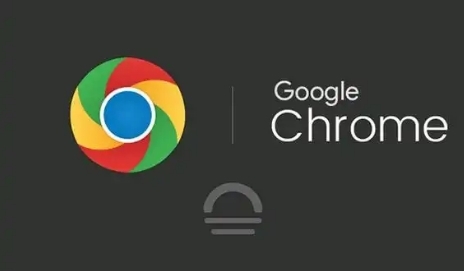
如何使用Chrome浏览器的插件增强图片查看体验
安装适当的Chrome插件,如图像查看扩展,可以提供更高质量的图片浏览体验,提升视觉效果,满足不同用户的需求。
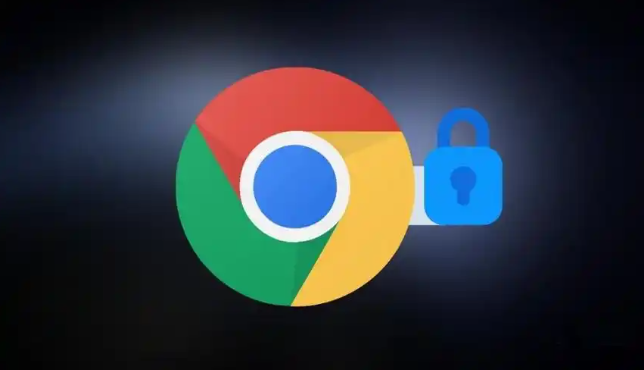
google Chrome浏览器插件是否支持多语言界面
google Chrome浏览器插件支持多语言界面,满足不同语言用户需求,提升使用便捷性。

Chrome如何调节浏览器字体和图像显示效果
自定义Chrome的字体风格与图像参数可增强网页可读性与整体视觉效果,适合内容创作者及重视浏览体验的用户。

如何在 Chrome 中排队下载?
如果您经常下载文件,那么整理它们会很方便。为此,您可以在 Chrome 中排队下载。排队下载可以为您节省一些时间和麻烦,尤其是当您想要下载多个文件时。

Chrome浏览器如何开启自动验证功能
Chrome浏览器如何开启自动验证功能?下面就让小编给大家带来Chrome浏览器自动验证开启教程,感兴趣的朋友千万不要错过了。

谷歌浏览器怎么设置扩展程序在特定程序使用
谷歌浏览器怎么设置扩展程序在特定程序使用?接下来小编就给大家带来谷歌浏览器设置扩展在特定网站使用教程,有需要的朋友不要错过了。

如何下载谷歌浏览器安卓正式版?<下载方法>
谷歌浏览器 Google Chrome完全免费,跨平台支持 Windows、Mac 和 Linux 桌面系统,同时也有 iOS、Android 的手机版 平板版,你几乎可以在任何智能设备上使用到它。

谷歌浏览器要怎么下载离线包
你有没有想要知道的谷歌浏览器使用技巧呢呢,你知道谷歌浏览器要怎么下载离线包吗?来了解谷歌浏览器下载离线包的具体步骤,大家可以学习一下

如何下载 Google Chrome 离线安装程序
如何下载 Google Chrome 离线安装程序?当您点击官方Google Chrome 下载页面上的下载 Chrome 按钮时,网络安装程序会下载到您的系统。

如何在 Google Chrome 中启用 Windows 操作系统拼写检查器?
微软团队积极尝试开发 Chromium 项目,以提升整体浏览体验。开发者通过插入Windows自己的软件,为你提供了在谷歌Chrome中启用Windows操作系统拼写检查器的能力。该功能目前仅在某些浏览器的开发版本中可用。

如何管理您的谷歌浏览器标签?
喜欢处理大量浏览器标签?Google Chrome 提供了各种功能和工具,可帮助您快速轻松地管理标签页。

如何使用谷歌浏览器剪贴板与Android共享?
剪贴板共享于铬在桌面和机器人是一个测试功能,也称为标志或实验功能。它需要几个步骤来启用,你必须在你想要共享剪贴板的每一个设备上这样做,但是然后你可以通过几次点击或轻拍来复制和粘贴。以下是如何启用和使用Chrome剪贴板共享。

如何安装谷歌浏览器插件?<安装方法>
想学习谷歌浏览器插件安装方法吗,快来学习吧!

如何在 Windows 上的 Chrome 中修复 YouTube 音频卡顿?
没有什么比不稳定、断断续续的音频更能破坏好的视频了。如果您在 Windows 上使用 Chrome 时在 YouTube 上遇到此问题,请参阅以下修复程序。

谷歌浏览器清理有害软件时禁止发送报告教程分享
默认情况下,google浏览器会自动查找用户电脑上的恶意软件,查找出恶意软件之后除了会清除该软件外,还会向Google发送报告。有一些用户担心隐私安全想要关闭该选项,该如何操作呢?下面一起来看看具体的操作方法吧!希望能对大家有所帮助!





